テレワーク・在宅ワークが増えたことで、いっきにマスト級のアイテムになった電動昇降デスク。
数ある製品のなかでも、FlexiSpot (フレキシスポット) の「E7」と「E8」の2モデルは必ずといっていいほど目にする、電動昇降デスク界の王道モデル。
ワタシもご多分に漏れず、「E7」と「E8」の両方を使っているのですが、
もし今からこの2モデルどちらかを買うとしたら、、

結構迷っちゃうと思います。
しかし、結論から言ってしまえば、
どちらの方がいい、ということはありません。
「E8」は「E7」のアップデート版ですが、基本構造は同じで仕様が少し違うだけだからです。
ただ、この小さな違いが人によっては決定打になることもあると思いますので、
今回はFlexiSpotの「E7」と「E8」で悩んでいる人、また電動昇降デスクを検討している人へ、
両モデルの違いや比較、実際の使用感レビューをお届けしたいと思います。
電動昇降デスクのメリットと選び方

FlexiSpot含め、電動昇降デスクはポンポン買い換えるようなものでも、お値段でもないため、
「E7」と「E8」の違いを紹介する前に電動昇降デスクを使うメリットと選び方について簡単に触れておきたいと思います。
電動昇降デスクのメリット
- 健康に良い:昇降デスクはデスク高さを調整することができるため、長時間の作業中に立ち仕事と座り仕事を繰り返すことができる。これにより血行が良くなり、背中や腰の痛みも軽減される。
- 生産性の向上:昇降デスクは自分の体に合った快適な作業環境を作ることができ、
これにより集中力や仕事効率が向上し、結果的に生産性も向上する。 - 省スペース:昇降デスクは、デスクの高さを調整することができるため、スペースを有効活用することができる。
- 簡単な操作:電動昇降デスクは手動昇降とは違い、コントローラーを使って簡単に高さを調整することができる。
上記が一般的な【電動昇降デスクを使うメリット】になります。
他にも書類やガジェットなど、作業しやすいようにデスク周りを最適化している人も多いと思うので、
立ち仕事と座り仕事で作業場所を変える必要がないこともかなり大きなメリットになりますよね。

電動昇降デスクの選び方
- 高さ調整の範囲:昇降する範囲が広いほど自分にあった微調整がしやすい。
60cm〜120cmあるのがベスト。 - 安全性:万が一、手や物が挟まってしまったときにすぐに動作を止めることができるか。
- 耐荷重や脚幅:電動昇降デスクのセットではなく自分で天板を用意する場合、使いたい天板のサイズ・重さに対応しているか。
上記が【電動昇降デスクの選び方・ポイント】
ここで意外と盲点なのが【高さの最低値】で、
「座っているときのデスクの高さ (低さ)」のこと。
身長が170cmの場合、
キーボード作業を伴うデスクの理想的な高さは約67〜73cm
身長が160cmの場合、
同じくデスクの理想の高さは約62〜69cm
といわれているので、
- 小柄な女性や(将来含め)お子さんも使う
- 座高 (座面) が低い椅子を使っている
といった場合は、
デスクの高さを60cmまで下げられる機種がオススメです。
ちなみに今回レビューする「E7」と「E8」は
どちらもデスクの高さの最低値が60cm以下となっているのでご安心を!
FlexiSpot│E7とE8の違い

「E7」「E8」のスペック比較
「E7」と「E8」の基本構造は同じで、細部の仕様が少し異なっています。
下のスペック表では仕様が異なっている箇所に印をつけてみたので、見比べてみましょう。
 E7 |  E8 | |
|---|---|---|
| 昇降範囲 | 58〜123cm | 60〜125cm |
| 脚幅調整範囲 | 110〜190cm | 110〜190cm |
| 耐荷重 | 125kg | 125kg |
| 昇降音 | 普通 | 静か |
| モーター | デュアル | デュアル |
| 調整単位 | 1mm | 1mm |
| 昇降操作 | タッチパネル | タッチパネル |
| カラーバリエーション | ブラック/ホワイト | ブラック/ホワイト |
| 脚フレーム | 四角形 | 楕円形 |
| 搭載機能 | 高さ記憶 操作ロック 障害物検知 (自動停止) | 高さ記憶 操作ロック 障害物検知 (自動停止) USB-Aポート |
| 対応天板サイズ | 幅:120~200cm 奥行き:60~80cm 厚み:≥2cm | 幅:120~200cm 奥行き:60~80cm 厚み:≥2cm |
| 天板オプション | 脚のみ 長方形天板 天然竹天板 カーブ型天板 | 脚のみ 長方形天板 天然竹天板 カーブ型天板 |
| 価格 | 57,200円〜 | 66,000円〜 |
| リンク | Amazonで見る | Amazonで見る |
ご覧のように、「E7」と「E8」で基本スペックはほとんど同じ。
「E8」の方が少しアップデートされた仕様になっています。
「E7」「E8」の違いは大きく3つ
FlexiSpot「E7」「E8」の違いは大きく3つ。
- 昇降範囲
- タッチパネル:USBポートの有無
- 脚フレームの形
この違いが人によっては決定打になる場合もあるので、
自分の理想のデスクに近いのはどちらか、想像しながらチェックしてみてください。
デスクの高さ (昇降範囲)
「E7」と「E8」の天板の昇降距離はどちらも65cmですが、調整できるデスクの高さ (昇降範囲) が違います。
下の写真はE8の「一番低い状態」と「一番高い状態」。


| E7 | E8 |
|---|---|
| 58cm〜123cm | 60cm〜125cm |
上限下限で2cmの差があるので【電動昇降デスクの選び方】でご紹介したように、
小柄な女性であればE7、高身長であればE8、という選び方もオススメです。
E8はタッチパネルにUSB-Aポートが搭載
「E8」には、タッチパネル式コントローラーの側面にUSB-Aポートが搭載されています。

スマホや各種ガジェットの充電など、いくつあっても困らないのがUSBポート。
現時点で使い道が見つからなくても、1ポート増える安心感は侮れません。
脚フレームの形
脚フレームの形が「E7」は四角形、「E8」は楕円形といった違いがあります。

ここは完全にデザインの好みかと思いますが、もし小さなお子さんやペットがいる場合は念の為、E8の楕円形が安心かも。
…それと、
誤って足の指をぶつけたときの痛みの違い…
- 昇降範囲の上限と下限
- USB-Aポートの有無
- 脚フレームの形
以上3点がE7とE8の違いとなります。
決定的なスペックの違いこそありませんが、ぜひ理想に近いモデルを選んでみてください!
電動昇降デスク FlexiSpot「E7」と「E8」│レビュー

ここからはFlexiSpotの組み立ての流れと、両機種を実際どのように使っているのか、使い分けているのか、ワタシの使用例をご紹介したいと思います。
FlexiSpotの組み立て【共通】
さっそく、FlexiSpotを組み立てていきます。
今回はE8を組み立てていきますが、E7とE8の組み立て方は共通となっています。

↑パーツはこれだけなので、組み立て自体はガンプラよりも簡単です。
組み立て時に必要な物は「プラスドライバー」のみ。
他に六角レンチも使いますが、こちらは付属しています。
電動ドライバーがあれば作業もサックサク。


BOSCHの安価なモデルでも組み立ては十分。
ちなみにワタシはE7に「DICHOTOMIC」の天板を使っているのですが、天板の穴あけもこの電動ドライバーを使っています。
では!組み立てていきましょう!

真ん中のハシゴみたいなパーツが「ビーム」
両サイドにある赤い矢印のパーツが「サポートプレート」
これがフレーム全体のベース部分となっております。
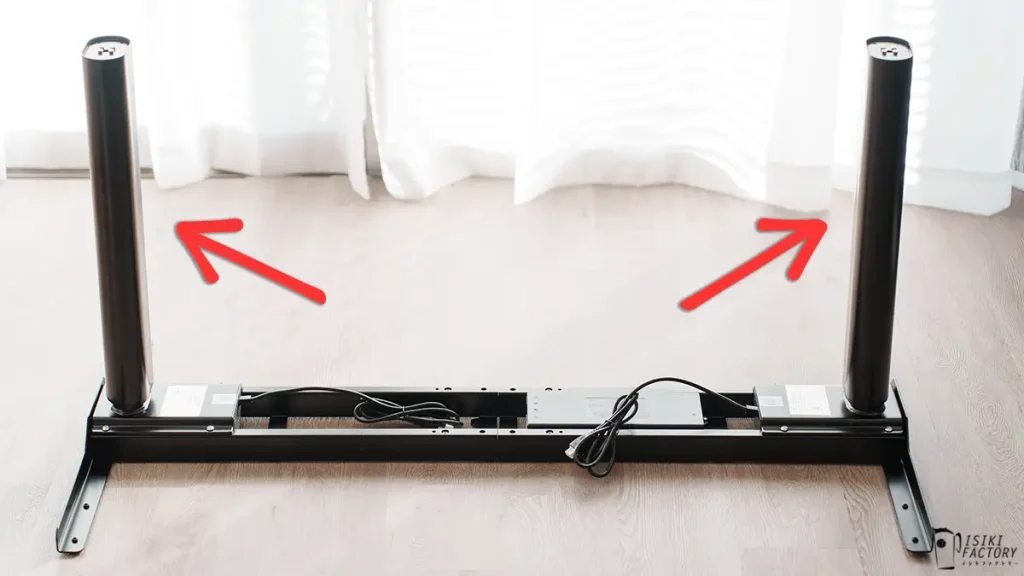
ステップ2で早くも昇降パーツ (脚フレーム) を取り付け。
ご覧のように、この時点でもう70%くらい完成しちゃいます。
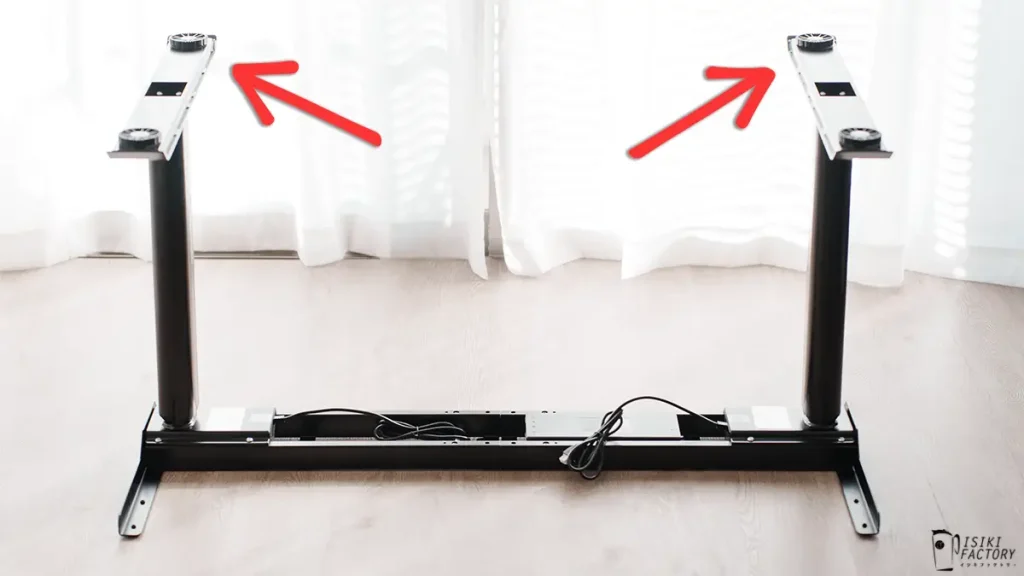
フレームを支える脚を取り付けます。
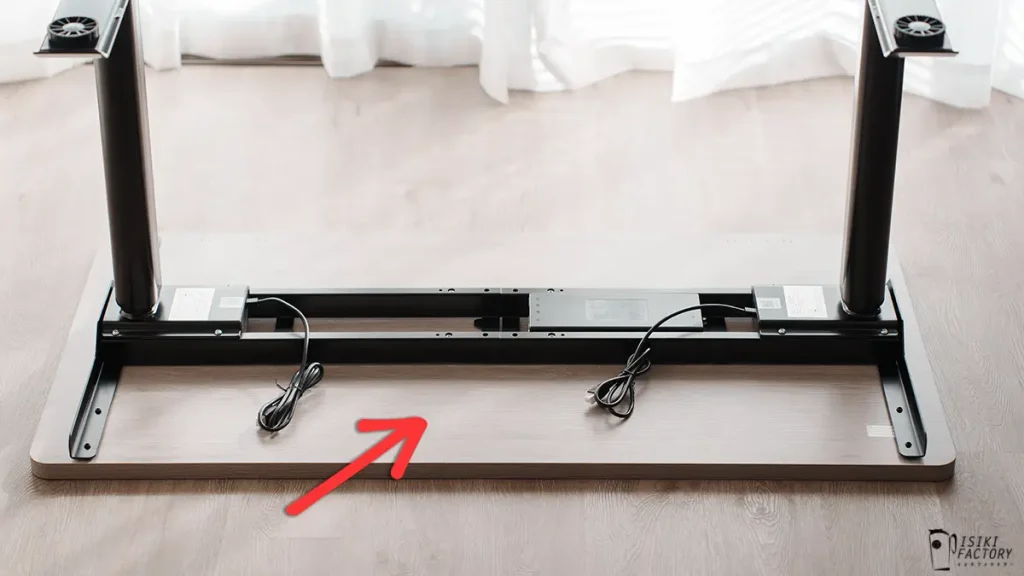
ここでフレームと天板を取り付けます。
FlexiSpotのセットの天板であれば、最初から天板裏にネジ穴があいているので無加工で取り付けが可能。
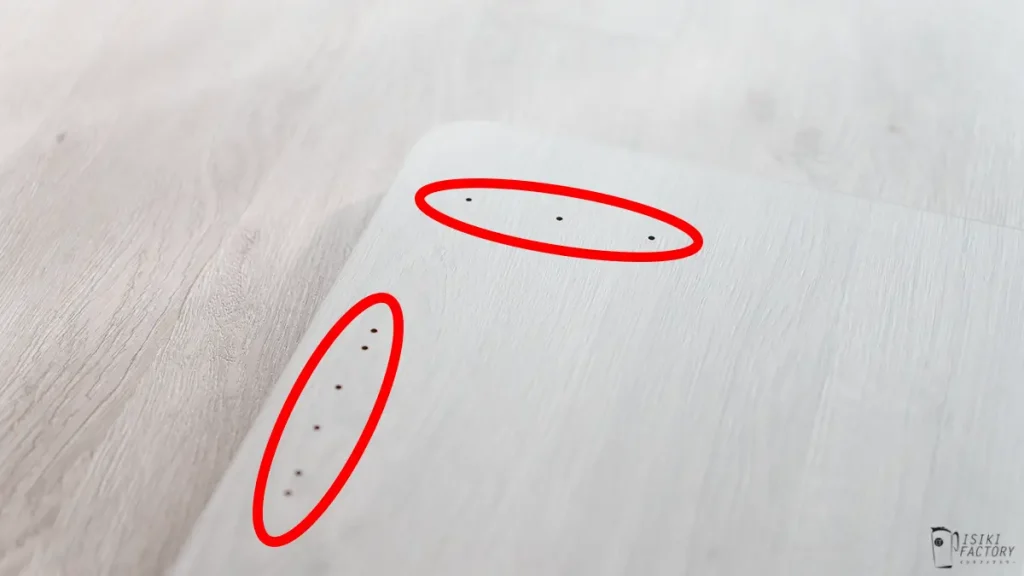
天板を別で用意する場合はネジ穴をあける作業が必要ですが、サイズを測り、印をつけて穴をあけるだけ。
FlexiSpotの「ビーム」は天板のサイズに合わせて伸び縮みするので、場所が決まったら伸びたビームを固定すればOK。

ビームの固定については説明書に図解付きで詳しく載っているので、実際の作業は言葉の説明以上に簡単です。
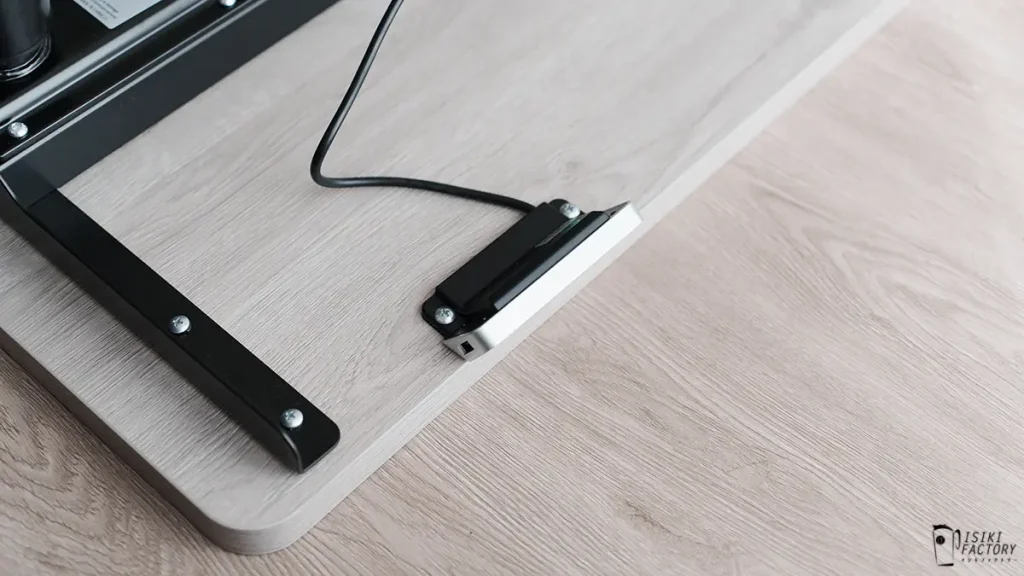
タッチパネル式のコントローラーを取り付けます。
セット天板であれば左右2ヶ所に予めネジ穴があいていますが、両面テープやマジックテープなどを使えば好きな場所に貼り付けることも可能。
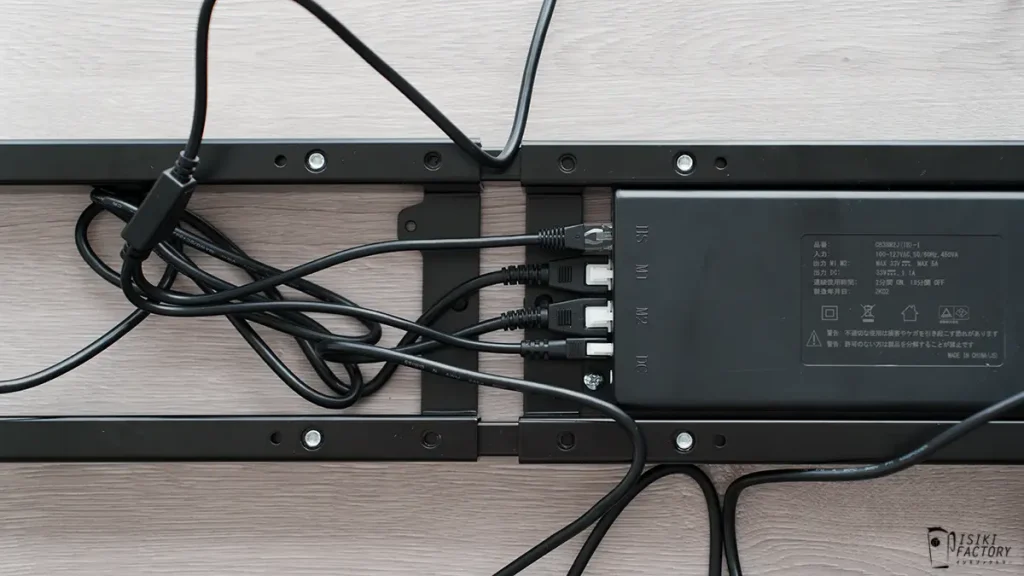
「左右脚フレームのケーブル」と「コントローラーのケーブル」をコントローラーボックスに接続。
どちらのケーブルも余裕を持った長さに設計されているので、大きいサイズの天板を取り付けても長さが足りなくなることはありません。
反対に、小さなサイズの天板だとだいぶ余ります (ゴチャつきます)。

コントローラーボックスの反対側はコンセントがつながっています。

最後にケーブルカバーを取り付けます。
ゴチャついたケーブルも絡まることなく収納され、見た目もスッキリ!

クルッとひっくり返せば完成!
ここまでの組み立て時間ですが、写真を撮りながらの作業でも30分以内。
唯一の注意点として、ひっくり返すときはメチャクチャ重いのでケガをしないように気をつけてください。マジで。
E7はメインデスクに、E8はミニマルデスクに。
ワタシの使用環境では、
E7をメインデスク、E8を物撮りスペース&ミニマルデスクとして使い分けています。
(E7をメインデスクにしている理由ですが、当時E8がまだ発売されていなかったから…。)


メインデスクのE7で使っている天板サイズは幅180cm・奥行き80cmとなかなか大きめ。
天板自体もかなり重さがありますが、一度の不具合もなく今日も元気に稼働中。
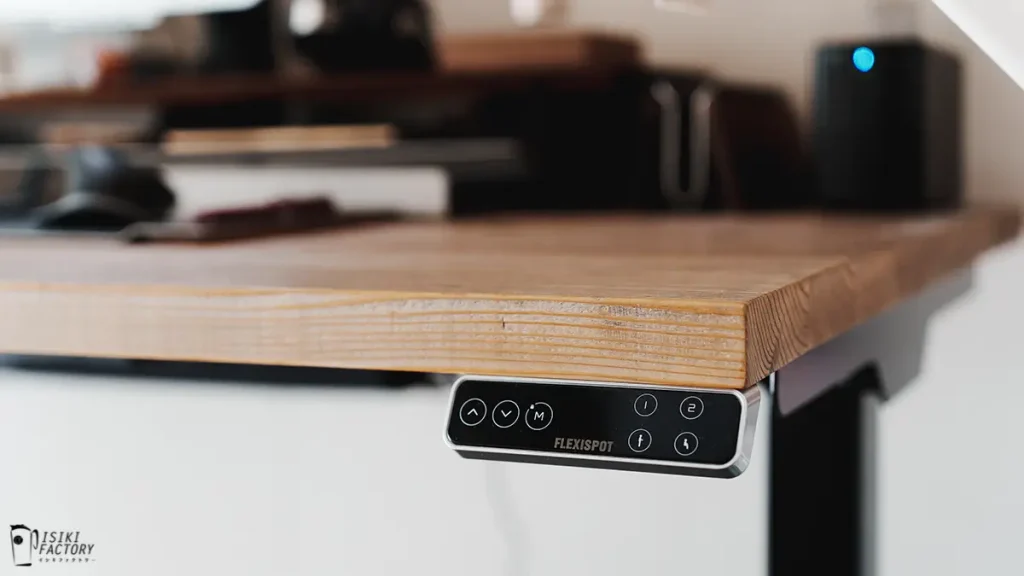
ケーブル類はサンワサプライのケーブルトレーでまとめています。
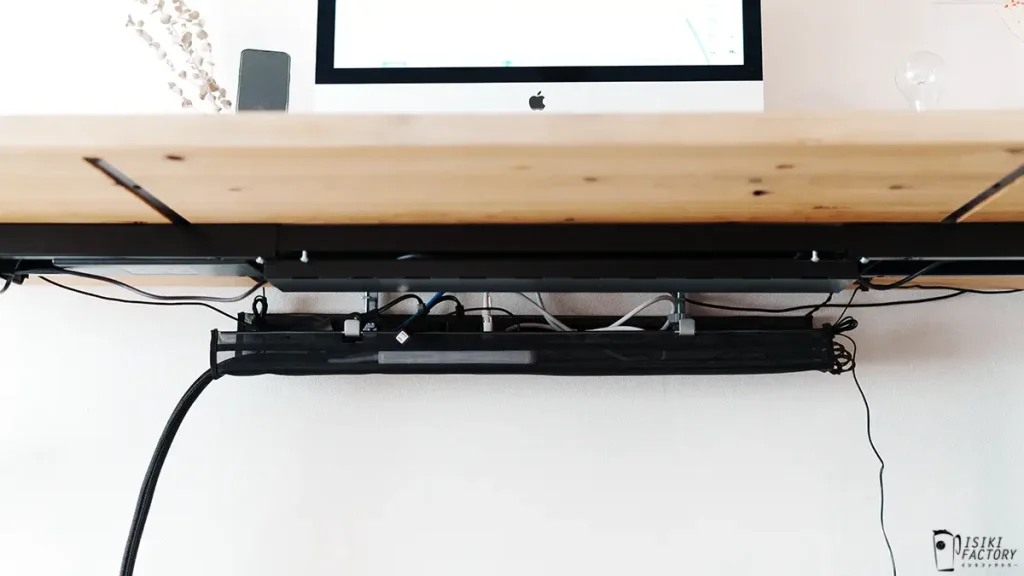
物撮り&ミニマルデスク E8の天板はFlexiSpot純正の『ホワイトウッド』幅120cm・奥行き60cmをチョイス。


ゴチャついているメインデスクとは異なり、物撮りスペースも兼ねているため基本的にはスッキリさせ…ています。
ちなみに、FlexiSpot純正の天板でオススメなのは個人的に『ホワイトウッド』
いや、好みなんですけど、
物撮りで使う際もなんかいい感じの雰囲気で使いやすい。

ね。
清潔感があっていい感じでしょ。
専用のキャスターを使えばデスクの移動も楽々です。
FlexiSpotの電動昇降デスク「E7」「E8」レビュー│まとめ

FlexiSpotの電動昇降デスク「E7」と「E8」のレビューでした。
購入前、ほぼ全員が頭をよぎる「立つのは最初だけで、結局座りっぱなしになるんじゃ…」という不安、おそらく杞憂です。
なぜなら、
理屈抜きに立ったり座ったりする方がマジで体が楽だから。
「スタンディングデスク使ってるオレってイケてるでしょ」とかの次元じゃなく、本気で、純粋に楽なんです。
どちらのモデルにするか迷っているならトコトン吟味するべきですが、導入するかどうかで迷っているなら全力で背中を押します。
いや、押すというより、突き飛ばすに近いかも。

















